Windows 下的开发环境搭建
安装 Java
安装 Java 环境
scoop bucket add java
scoop install openjdk8-redhat-jre
安装 Android Studio
安装 Android Studio
scoop bucket add extras
scoop install android-studio
安装 Android SDK
首次打开Android Studio需要安装SDK,根据步骤进行安装即可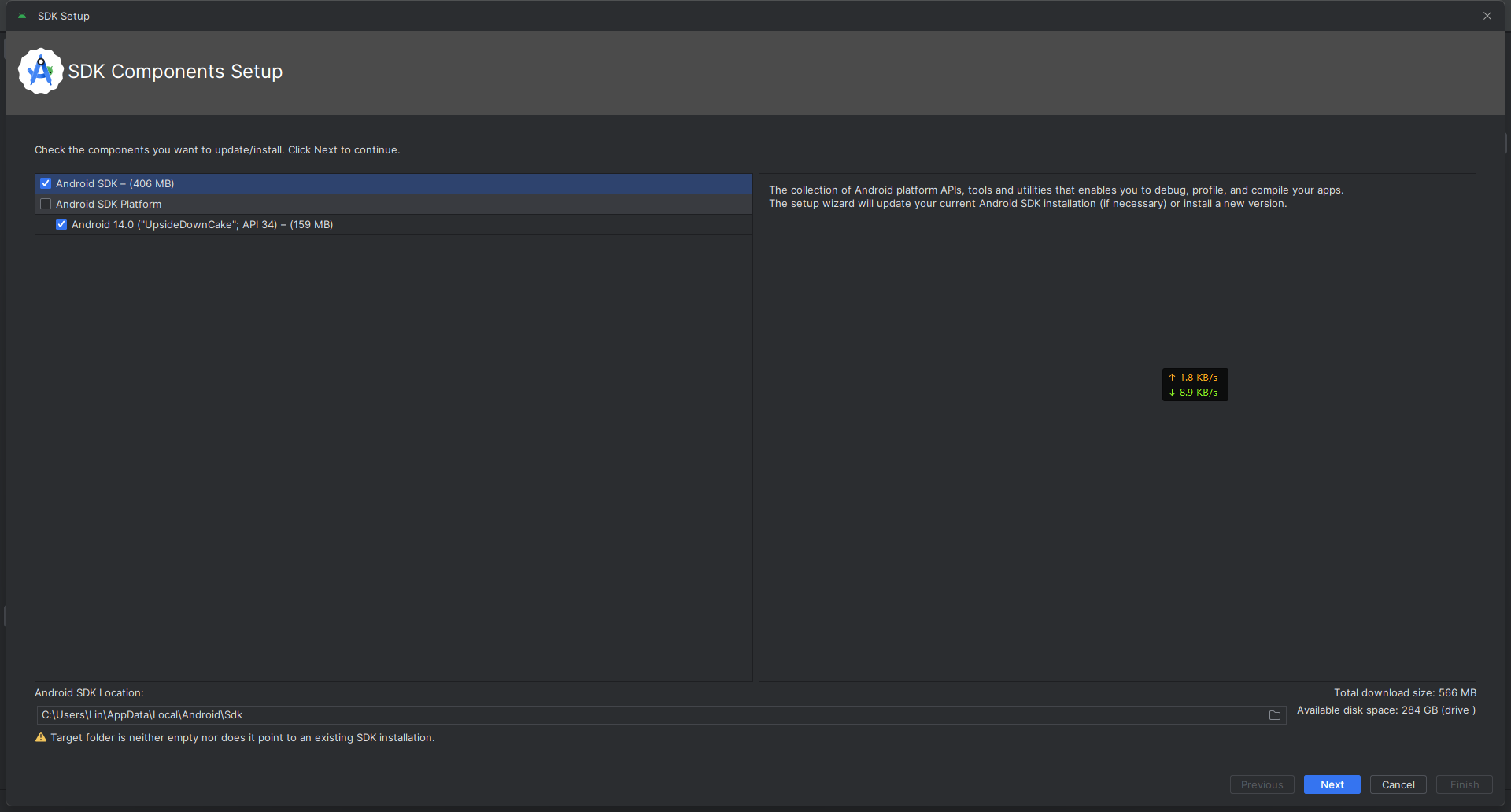
配置Android SDK 命令行工具
在 Android Studio 中,依次点击 File > Project Structure。在左窗格中,选择 SDK Location。路径显示在 Android SDK location 下。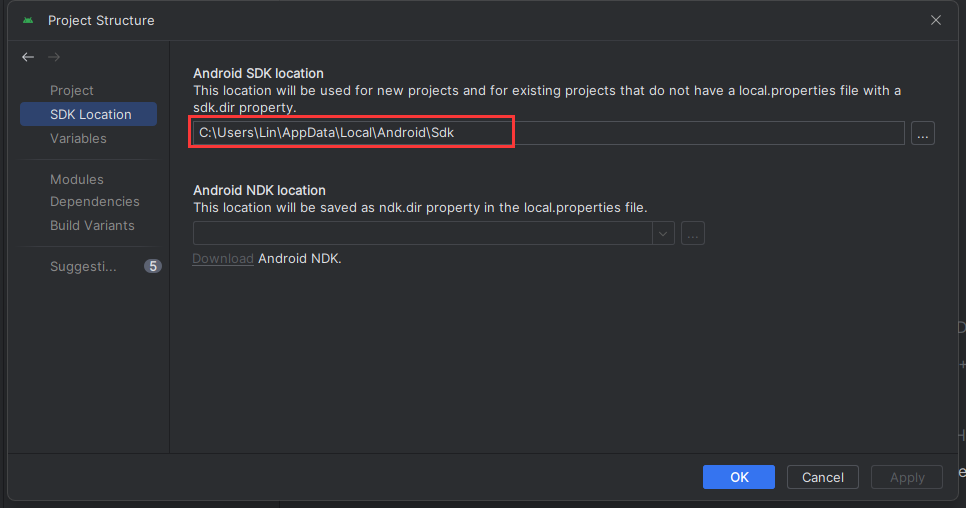
在系统变量新建ANDROID_HOME 变量,并将sdk路径作为变量值
复制SDK路径加上\tools\bin并在资源管理器打开
将xxx\Android\Sdk\tools\bin 路径添加到系统变量的Path即可使用sdkmanager命令行工具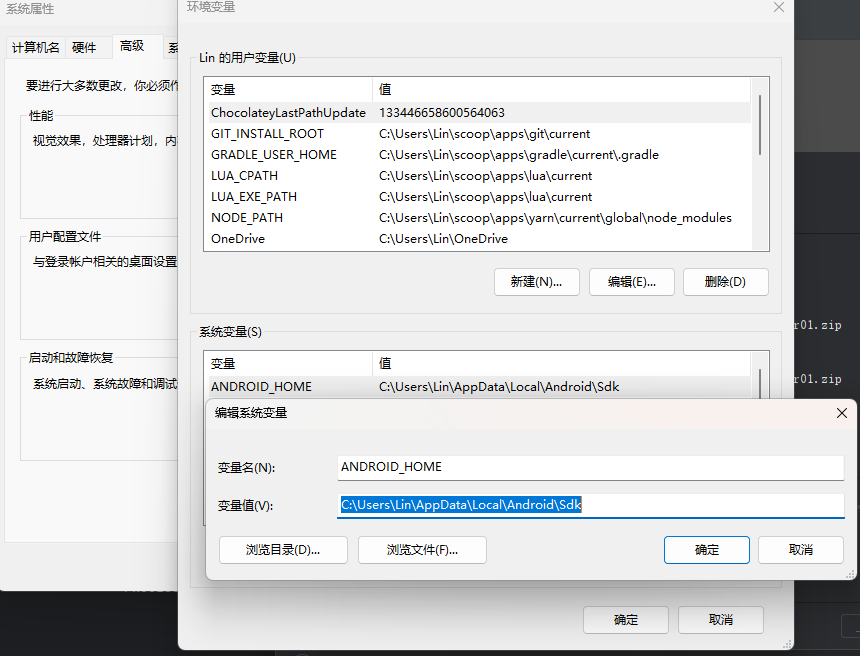
安装 cmdline-tools
列出所有支持的 SDK
sdkmanager --list
安装 cmdline-tools
sdkmanager "cmdline-tools;latest"
安装JDK 新版本
安装 jdk新版本
scoop install openjdk17
修正 SDKManager 与 Java 高版本的兼容问题
确认上述步骤正确配置
将 cmdline-tools/latest/bin 目录替换掉到环境变量的 PATH 内的C:\Users\用户名\AppData\Local\Android\Sdk\tools\bin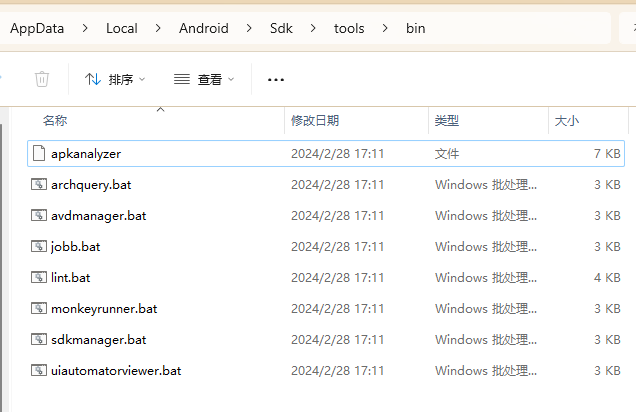
目录默认在 C:\Users\用户名\AppData\Local\Android\Sdk\cmdline-tools\latest\bin
重启命令行终端或VSCode生效,如果未生效需要注销系统重新登录
通过 sdkmanager 安装需要版本的 sdk
选择并安装需要的 platform,如 安装 platforms;android-32
sdkmanager "platforms;android-32"
选择并安装build-tools 如
sdkmanager "build-tools;32.0.0"
安装 Gradle
scoop install gradle
为 gradle 配置全局代理,加快下载速度,修改文件 C:\Users\用户名.gradle\gradle.properties(不存在则创建)
设置 http/https 代理
systemProp.http.proxyHost=localhost
systemProp.http.proxyPort=7890
systemProp.https.proxyHost=localhost
systemProp.https.proxyPort=7890
设置 socks 代理
systemProp.socks.proxyHost=localhost
systemProp.socks.proxyPort=7890
安装 Android NDK (可选)
如安装 NDK 21
sdkmanager "ndk;21.4.7075529"
